文章详情页
win10怎么关闭提示窗口
浏览:54日期:2023-02-02 16:52:20
提示窗口是win10自带的一个功能,会在系统或者应用更改一些系统设置时对用户进行提示。但是有时候这些提示不仅没有用,而且非常烦人,很影响正常使用体验。因此我们可以在安全和维护中将它关闭。
win10怎么关闭提示窗口1、首先我们在左下角搜索“控制面板”并打开。

2、点击“系统和安全”。
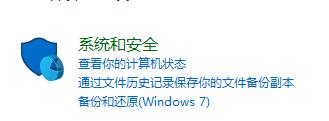
3、点击“安全和维护”。

4、在安全和维护中选择左侧的“更改用户账户控制设置”。
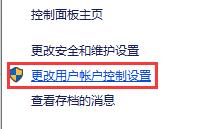
5、然后将图示滑块滑到最下方就可以关闭所有提示了。
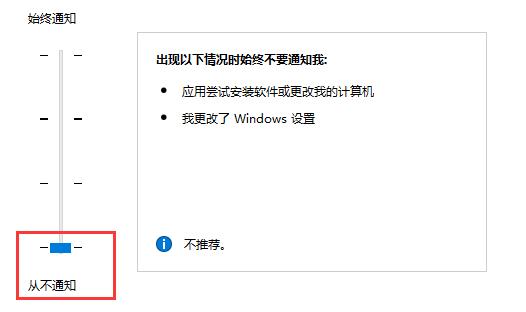
相关文章:win10怎么关闭自动更新 | win10怎么关闭弹窗广告
以上就是win10关闭提示窗口教程了,我们也可以在相同位置不把滑块滑到最下方,从而保留一些最重要的提示。想知道更多相关教程还可以收藏好吧啦网。
以上就是win10怎么关闭提示窗口的全部内容,望能这篇win10怎么关闭提示窗口可以帮助您解决问题,能够解决大家的实际问题是好吧啦网一直努力的方向和目标。
上一条:win10怎么关闭后台程序下一条:win10怎么关闭不必要的服务
相关文章:
1. 宏碁翼5笔记本U盘怎么安装win7系统 安装win7系统步骤说明2. Windows7快捷键冲突3. Win10正版怎么关闭windows defender4. 如何在MacBook上安装OS X 10.9系统?Mac安装OS X 10.9系统教程5. 如何双启动Win11和Linux系统?Win11 和 Linux双系统安装教程6. rthdcpl.exe是什么进程?rthdcpl.exe进程怎么关闭?7. Ubuntu Gnome下修改应用图标icon办法8. Debian11中thunar文件管理器在哪? Debian11打开thunar文件管理器的技巧9. 怎么让Dock栏只显示已打开的应用程序?Dock栏只显示已打开的应用程序的方法10. 更新FreeBSD Port Tree的几种方法小结
排行榜

 网公网安备
网公网安备